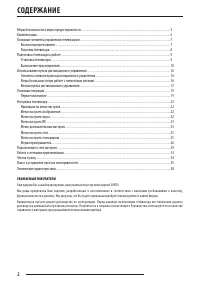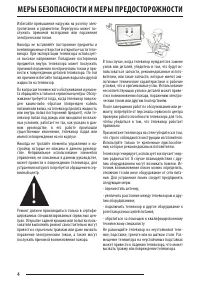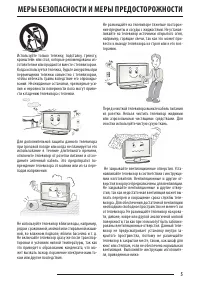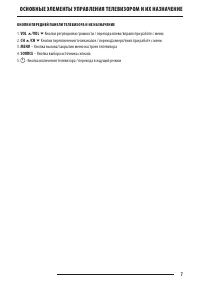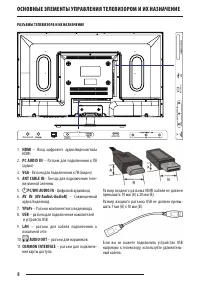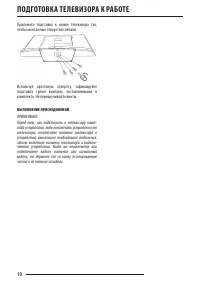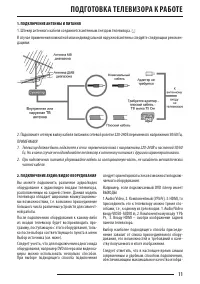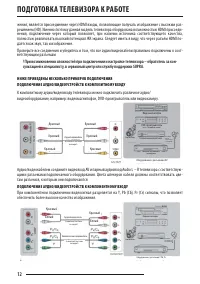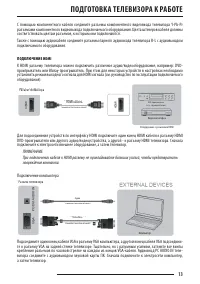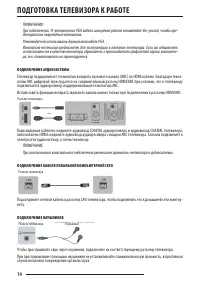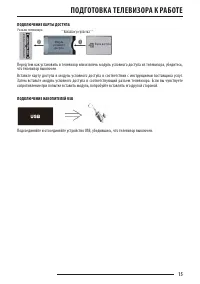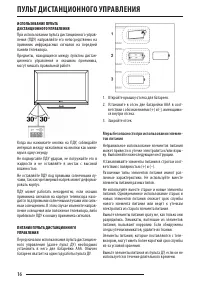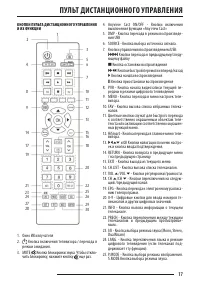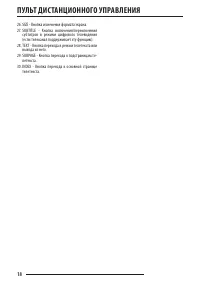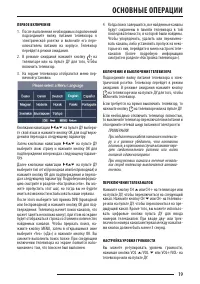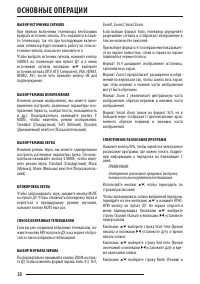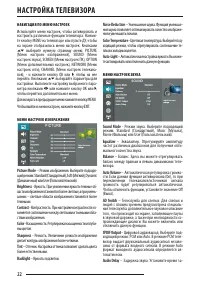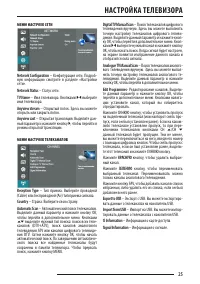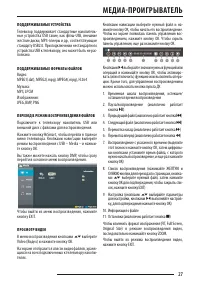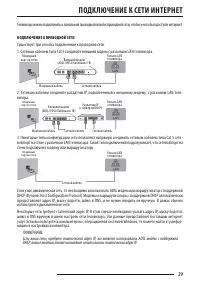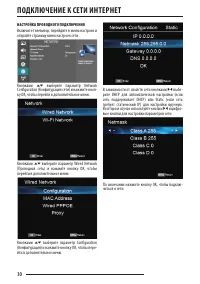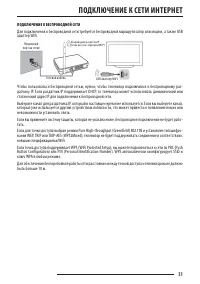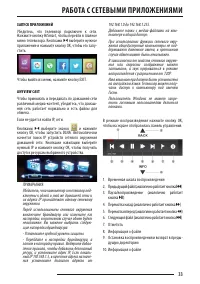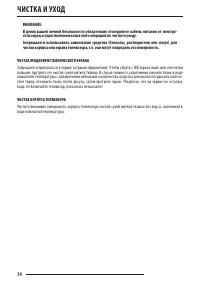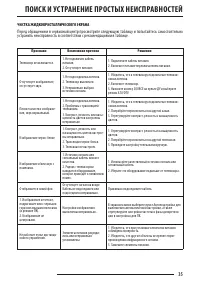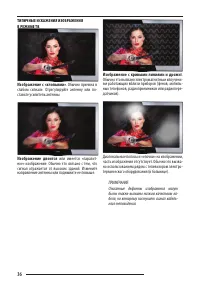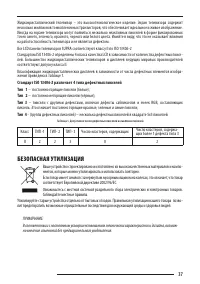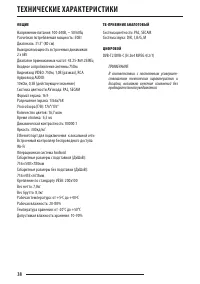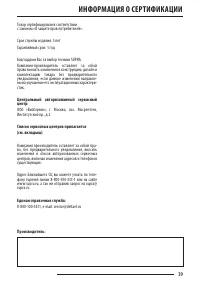Телевизоры Supra STV-LC32ST880WL - инструкция пользователя по применению, эксплуатации и установке на русском языке. Мы надеемся, она поможет вам решить возникшие у вас вопросы при эксплуатации техники.
Если остались вопросы, задайте их в комментариях после инструкции.
"Загружаем инструкцию", означает, что нужно подождать пока файл загрузится и можно будет его читать онлайн. Некоторые инструкции очень большие и время их появления зависит от вашей скорости интернета.
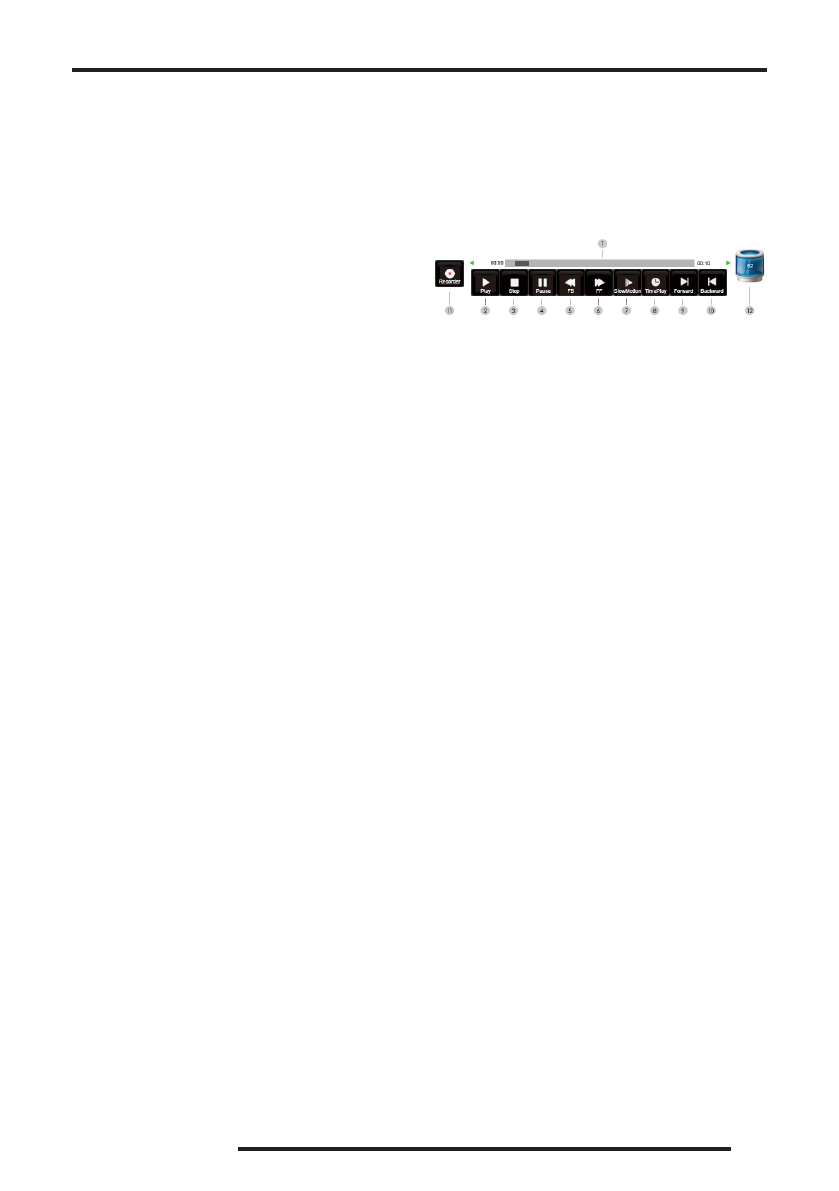
21
кнопками
DE
установите режим записи: Авто, Один
раз, Ежедневно, Еженедельно.
Чтобы просмотреть информацию о выбранной
передаче, перейдите на нее кнопками
FG
и на-
жмите ЗЕЛЕНУЮ кнопку на пульте ДУ.
Чтобы установить напоминание о выбранной пере-
даче, перейдите на нее кнопками
FG
и нажмите
СИНЮЮ кнопку на пульте ДУ. На экране откроется
соответствующее меню.
Чтобы просмотреть список запланированных
записей и напоминаний, нажмите ЖЕЛТУЮ кнопку.
ТАЙМЕР СПЯЩЕГО РЕЖИМА
Последовательно нажимайте кнопку SLEEP на
пульте ДУ, чтобы выбрать время, через которое
телевизор автоматически перейдет в режим ожи-
дания.
ВИДЕОЗАПИСЬ
Функция видеозаписи доступна только в режиме
цифрового телевидения DTV. Для осуществления
видеозаписи необходимо подключить к телевизо-
ру накопитель с файловой системой FAT32 или
NTFS.
В режиме просмотра цифрового телевидения
нажмите кнопку PVR, чтобы начать видеозапись.
Чтобы завершить видеозапись, нажмите кнопку
H
, тогда данная видеозапись будет сохранена в
формате *.ts. Видеозаписи можно воспроизводить
в режиме воспроизведения DMP.
Чтобы перейти к списку сделанных видеозаписей, в
режиме цифрового телевидения нажмите кнопку
INDEX. В открывшемся окне кнопками
FG
выбе-
рите категорию видеозаписей телепередач и
нажмите кнопку ОК или
D
. В списке видеозаписей
телепередач кнопками
FG
выберите нужную
видеозапись и нажмите кнопку ОК, чтобы ее
воспроизвести. Чтобы удалить ненужную видеоза-
пись, выберите ее в списке и нажмите КРАСНУЮ
кнопку. По умолчанию видеозаписи телепередач
упорядочиваются списке по времени, когда они
были сделаны. Чтобы изменить принцип упорядо-
чивания, нажмите ЗЕЛЕНУЮ кнопку. Чтобы
вернуться в предыдущее меню, нажмите кнопку
MENU.
В режиме просмотра нажмите кнопку MENU, чтобы
на экране отобразилось меню управления воспро-
изведением. Кнопками
DE
выбирайте значки нуж-
ных функций или операций и нажимайте кнопку
ОК, чтобы активировать (или отключить) функцию
или выполнить операцию. Кроме того, для управ-
ления воспроизведением можно использовать
кнопки пульта ДУ.
1. Временная шкала воспроизведения
2. Воспроизведение
3. Остановка
4. Пауза
5. Перемотка назад
6. Перемотка вперед
7. Замедленное воспроизведение
8. Воспроизведение с указанного времени (выде-
лите этот значок и нажмите кнопку ОК, затем
установите время файла, с которого нужно
начать воспроизведение, и еще раз нажмите
кнопку ОК)
9. Следующий файл
10. Предыдущий файл
11. Значок видеозаписи (появляется в режиме
видеозаписи; выберите этот значок и нажмите
кнопку ОК, чтобы возобновить видеозапись,
если она была приостановлена)
12. Состояние памяти накопителя
Чтобы установить повтор фрагмента, начните
воспроизведение видеозаписи как обычно. Когда
видеозапись дойдет до начала нужного фрагмента,
кнопками
DE
выберите значок «Play» и нажмите
кнопку ОК, и временная шкала станет зеленой, при
этом воспроизведение продолжится. Когда вос-
произведение дойдет до конца нужного фрагмен-
та, снова выберите значок «Play» и нажмите кнопку
ОК. Установленный фрагмент будет воспроизво-
диться непрерывно. Нажмите кнопку
H
, чтобы
выйти из этого режима.
ОСНОВНЫЕ ОПЕРАЦИИ